
Välityspalvelimen määrittäminen
Välityspalvelin (tai HTTP-välityspalvelin) viittaa tietokoneeseen tai ohjelmistoon, joka hoitaa HTTP-tiedonsiirron toisten laitteiden puolesta, erityisesti kommunikoitaessa verkon ulkopuolisten resurssien kanssa, esimerkiksi Web-sivustoja selattaessa. Asiakaslaitteet yhdistetään ulkopuoliseen verkkoon välityspalvelimen kautta, eivätkä ne kommunikoi suoraan ulkopuolisten resurssien kanssa. Välityspalvelimen asettaminen ei pelkästään mahdollista sisäisten ja ulkoisten verkkojen välisen liikenteen hallintaa, vaan lisäksi estää luvattoman käytön ja sisältää virustorjunnan, mikä parantaa turvallisuutta. Kun käytät Google Cloud Print -palvelua Internetin kautta tulostamiseen, voit lisätä turvallisuutta asettamalla välityspalvelimen. Kun asetat välityspalvelimen, varmista, että sinulla on tarvittavat välityspalvelimen tiedot, kuten IP-osoite, porttinumero ja todennuksen käyttäjänimi ja salasana.
 |
Lisätietoja suoritettavista perustoimenpiteistä, kun laitteen asetukset tehdään etäkäyttöliittymästä on kohdassa Valikkovaihtoehtojen asettaminen Etäkäyttöliittymästä. |
1
Käynnistä etäkäyttöliittymä ja kirjaudu sisään järjestelmänvalvojan tilassa. Etäkäyttöliittymän käynnistäminen
2
Napsauta [Asetukset/Tallennus] portaalisivulla. Etäkäyttöliittymän näyttö
3
Valitse [Verkkoasetukset]  [Välityspalvelimen asetukset].
[Välityspalvelimen asetukset].
 [Välityspalvelimen asetukset].
[Välityspalvelimen asetukset].4
Napsauta [Muokkaa].
5
Valitse [Käytä välityspalvelinta]-valintaruutu ja määritä vaaditut asetukset.
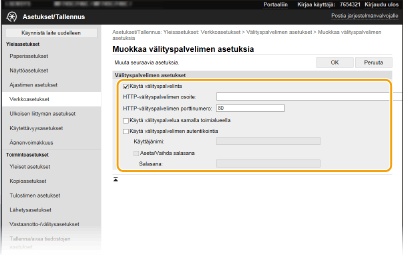
[Käytä välityspalvelinta]
Valitse tämä valintaruutu, kun haluat käyttää määritettyä välityspalvelinta HTTP-palvelimen kanssa kommunikoitaessa.
Valitse tämä valintaruutu, kun haluat käyttää määritettyä välityspalvelinta HTTP-palvelimen kanssa kommunikoitaessa.
[HTTP-välityspalvelimen osoite]
Kirjoita välityspalvelimen osoite. Määritä IP-osoite tai isäntänimi ympäristöstä riippuen.
Kirjoita välityspalvelimen osoite. Määritä IP-osoite tai isäntänimi ympäristöstä riippuen.
[HTTP-välityspalvelimen porttinumero]
Muuta laitteen porttinumero tarpeen mukaan.
Muuta laitteen porttinumero tarpeen mukaan.
[Käytä välityspalvelua samalla toimialueella]
Valitse valintaruutu myös, kun haluat käyttää määritettyä välityspalvelinta tiedonsiirtoon samalla toimialueella olevien laitteiden kanssa.
Valitse valintaruutu myös, kun haluat käyttää määritettyä välityspalvelinta tiedonsiirtoon samalla toimialueella olevien laitteiden kanssa.
[Käytä välityspalvelimen autentikointia]
Kun haluat ottaa välityspalvelimen todennuksen käyttöön valitse valintaruutu ja syötä käyttäjänimi aakkosnumeerisilla merkeillä [Käyttäjänimi]-tekstiruutuun.
Kun haluat ottaa välityspalvelimen todennuksen käyttöön valitse valintaruutu ja syötä käyttäjänimi aakkosnumeerisilla merkeillä [Käyttäjänimi]-tekstiruutuun.
[Aseta/Vaihda salasana]
Kun haluat asettaa tai vaihtaa välityspalvelimen todennuksen salasanan, kun se on käytössä, valitse tämä valintaruutu ja syötä uusi salasana aakkosnumeerisilla merkeillä [Salasana]-tekstiruutuun.
Kun haluat asettaa tai vaihtaa välityspalvelimen todennuksen salasanan, kun se on käytössä, valitse tämä valintaruutu ja syötä uusi salasana aakkosnumeerisilla merkeillä [Salasana]-tekstiruutuun.
6
Napsauta [OK].